|
|
|
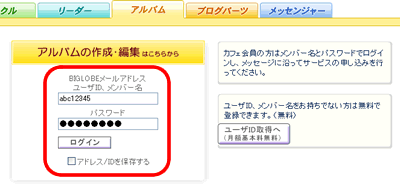
|
 |
 |
 |
| |
左図の画面が表示されます。
BIGLOBE
会員の方
入会時の会員証に記載されているユーザー ID とパスワードを入力し、[ ログイン
] をクリックしてください。
| ※ |
ユーザー ID、メンバー名を取得されている方も同様です。 |
|
|
|
 |
 |
 |
 |
BIGLOBE
会員でない方で、ユーザー ID を取得していない方
[ ユーザー ID 取得へ ] をクリックし、画面に従って登録手続きをし、次の操作を行ってください。(
無料 ) |
|
| ■ はじめてウェブリアルバムを利用する場合 |
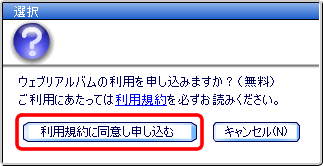
|
| すでに利用を開始されている場合、左図の画面は表示されません。操作 3 へお進みください。 |
|
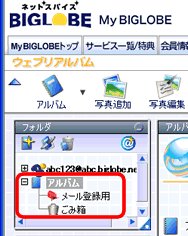 |
 |
Flash Player
のインストール画面が表示されたら、指示に従ってインストールしてください。 |
|